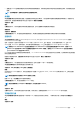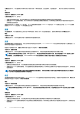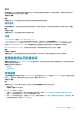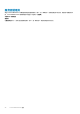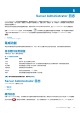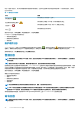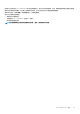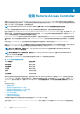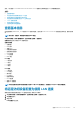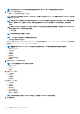Users Guide
Server Administrator 日志
Server Administrator 允许您查看和管理硬件、警报和命令日志。所有用户都可以通过 Server Administrator 主页或其命令行界面访问
日志并打印报告。用户必须以“管理员”权限登录才能清除日志,或者必须以“管理员”或“高级用户”权限登录才能将日志发送
给指定的服务联系人。
有关通过命令行查看日志和创建报表的信息,请参阅 dell.com/openmanagemanuals 上的 Server Administrator
命令行界面指南
。
查看 Server Administrator 日志时,您可以单击帮助( )以获得有关正在查看的特定窗口的详细信息。用户可查看的所有窗口
(取决于用户权限级别和 Server Administrator 在受管系统中查找到的特定硬件和软件组)均可使用 Server Administrator 帮助。
主题:
• 集成功能
• Server Administrator 日志
集成功能
单击列标题可按该列进行排序或更改该列的排序方向。 此外,每个日志窗口均包含若干任务按钮,用于管理和支持您的系统。
日志窗口任务按钮
下表列出了“日志”窗口任务按钮。
表. 11: 日志窗口任务按钮
名称 说明
打印 要打印一份日志到默认打印机。
导出
要将含有日志数据的文本文件(各个数据字段的值由可自定义分隔符隔开)保存到指定目的地。
电子邮件
要创建包含日志内容(作为附件)的电子邮件信息。
清除日志 要删除日志中的所有事件。
另存为
要将日志内容保存在 .zip 文件中。
刷新 要在操作窗口数据区域中重新载入日志内容。
注: 有关使用任务按钮的其他信息,请参阅任务按钮。
Server Administrator 日志
Server Administrator 提供以下日志:
• 硬件日志
• 警报日志
• 命令日志
硬件日志
在第 11 代 PowerEdge 系统上,使用硬件日志可查找系统硬件组件的潜在问题。硬件日志状态标志将在日志文件达到 100% 的容量时
变为严重状态 ( )。硬件日志有两种(视您的系统而定):嵌入式系统管理 (ESM) 日志和系统事件日志 (SEL)。ESM 日志和 SEL
5
Server Administrator 日志 45